更新时间:2020-05-27 15:41:48 来源:动力节点 浏览6227次
大家都知道在做Android开发设计GUI时,要添加Android组件可以把组件拖到手机屏幕上,这样会自动生成代码,而不需要自己一个个地把要添加的组件用代码生成。
其实,Java界面编程也是可以这样的。
这里就说一下Eclipse开发环境下Java可视化界面编程。
1.打开eclipse,依次点击Help→Instal New Software,出现如下界面。在Work with输入
http://download.eclipse.org/windowbuilder/WB/release/R201506241200-1/4.4/
这里把4.4改成你自己的eclipse版本号,如果搜索不到适合版本的,也可以直接使用4.4版本,将下方出现的全部安装
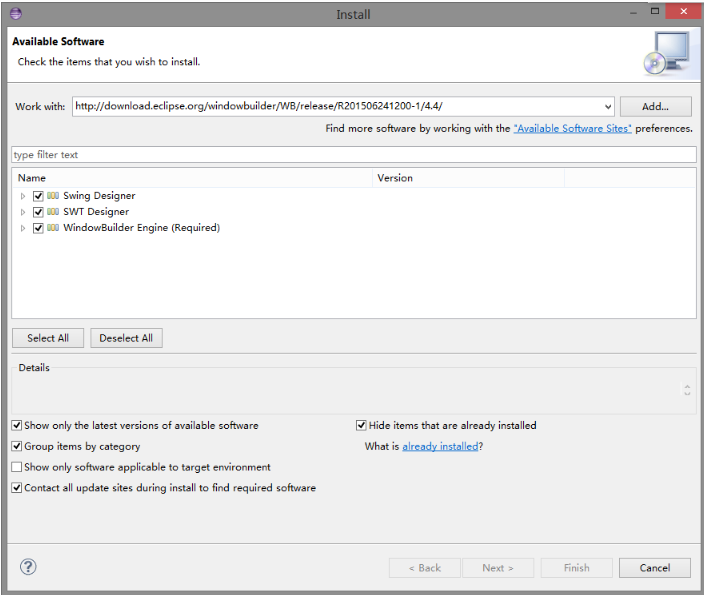
2.安装完成后,重启eclipse
3.包名上右键→New→Other
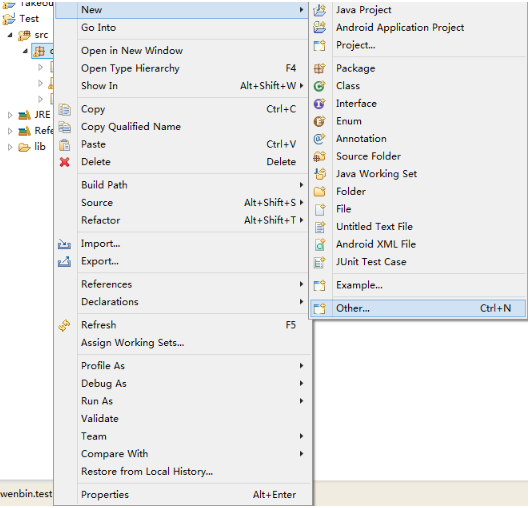
4.这里,会出现图中红色框中所示文件夹,文件夹下,就是实现可视化编程功能的组件
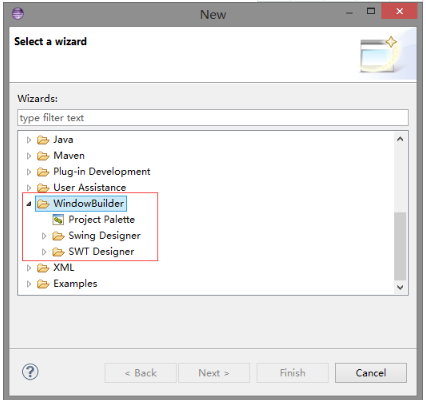
5.新建JFrame
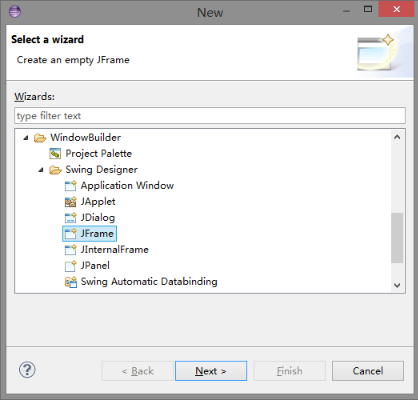
6.输入类名,完成创建。
创建完成后会直接出现下图所示代码。在代码最下红色方框内,有两个按钮,Source是当前页面的代码视图,Design是可视化编程设计界面
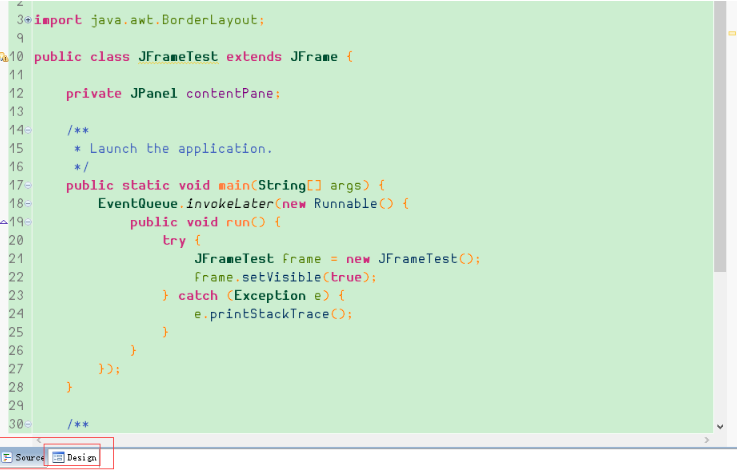
7.点击Design后,稍等一会,等加载完成。当出现下图所示界面,就可以直接拖拽实现设计图形界面了。
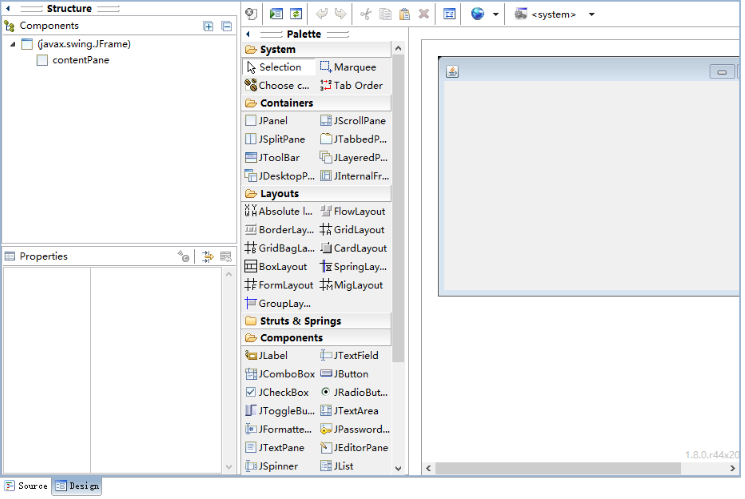
例如我们添加一个Button,可以直接拖动按钮到界面上。
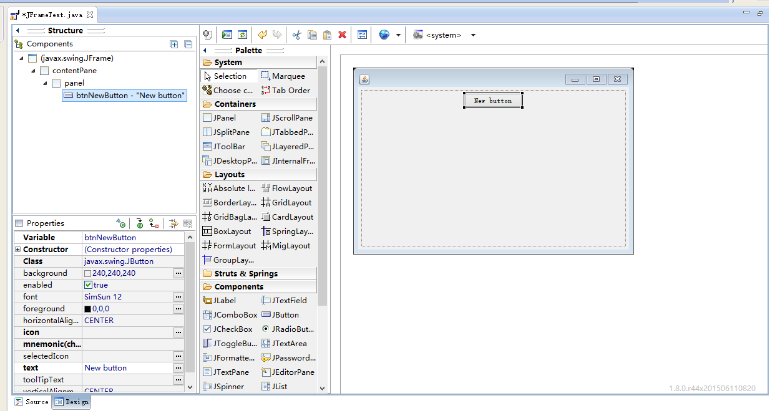
以上就是动力节点java培训机构的小编针对“Eclipse开发环境下Java可视化编程工具”的内容进行的回答,希望对大家有所帮助,如有疑问,请在线咨询,有专业老师随时为你服务。
 Java实验班
Java实验班
0基础 0学费 15天面授
 Java就业班
Java就业班
有基础 直达就业
 Java夜校直播班
Java夜校直播班
业余时间 高薪转行
 Java在职加薪班
Java在职加薪班
工作1~3年,加薪神器
 Java架构师班
Java架构师班
工作3~5年,晋升架构
提交申请后,顾问老师会电话与您沟通安排学习